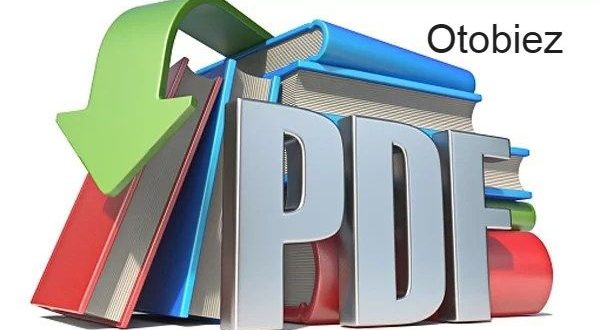Saat mengelola dokumen PDF, terkadang kita perlu mengubah format ke file JPG, dengan mengubahnya menjadi format gambar, kita dapat menyematkan konten dalam file PDF tanpa kesulitan dalam menulis ulang. Ada banyak cara mengubah PDF ke JPG secara online tanpa software.
Namun, di sini Otobiez hanya melihat pada cara yang paling sederhana, yaitu menggunakan aplikasi berbasis web yang dapat diakses langsung dari laptop atau browser Android tanpa menginstal software khusus.
Selain menjadi solusi bagi yang malas menulis, kita juga bisa membagikan file JPG hasil konversi ke media sosial agar orang lain bisa membaca isi file PDF secara langsung dalam format gambar.
Namun, setiap aplikasi pasti menawarkan fitur yang berbeda, sehingga Anda dapat memilih metode yang tepat dan membaca semua ulasan terlebih dahulu sesuai dengan kebutuhan Anda.

5 Cara Mengubah PDF ke JPG Secara Online Tanpa Software
1. Mengubah PDF ke JPG melalui Situs PDF to Image
Seperti namanya, PDF to Image adalah situs web yang dirancang khusus untuk mengonversi format file PDF ke file gambar JPG.
Situs ini sangat cocok untuk Anda yang ingin mengonversi file secara massal, karena Anda dapat mengonversi hingga 20 file PDF sekaligus dari PDF ke gambar dalam satu konversi, jadi Anda tidak perlu mengunduhnya satu per satu .
Pelajari cara mengonversi PDF ke JPG online melalui halaman PDF berikut:
- Buka halaman PDF to Image di browser di laptop atau ponsel Anda.
- Klik tombol UNDUH FILE.
- Cari dan pilih file PDF yang ingin Anda konversi ke JPG.
- Tunggu hingga konversi selesai.
- Jika Anda mengklik tombol UNDUH untuk mengunduh hasilnya.
File yang dikonversi dikompresi dalam format ZIP, dan arsip berisi beberapa file gambar JPG yang telah dikonversi dari file PDF yang Anda unduh. Untuk menghapus file, ekstrak terlebih dahulu.
2. Cara Mengubah PDF ke JPG secara Online melalui Smallpdf
Jika Anda suka mengelola PDF, Anda perlu mengetahui situs yang satu ini. Itu benar, file Smallpdf tidak bisa hanya digunakan untuk mengonversi file PDF ke JPG.
Namun, situs ini juga menawarkan berbagai alat untuk mengelola file PDF dari JPG ke PDF, PDF ke Word, PDF ke Excel, dan banyak lagi.
Menariknya, dengan fitur konverter PDF-JPG di situs ini, Anda juga dapat mengekstrak hanya gambar yang terdapat dalam file PDF atau mengonversi seluruh halaman seperti pada metode sebelumnya.
Untuk langkah-langkah mengonversi file PDF ke JPG online, lihat halaman Smallpdf berikut:
- Buka halaman Smallpdf di browser favorit Anda.
- Klik Pilih Berkas.
- Temukan dan kemudian pilih file PDF yang ingin Anda konversi ke file JPG.
- Pilih opsi Ekstrak Satu Gambar jika Anda hanya membutuhkan gambar yang disematkan dalam PDF, atau klik Konversi Halaman Penuh untuk mengonversi semua halaman PDF.
- Kemudian klik tombol OPTIONS untuk melanjutkan.
- Terakhir, klik tombol Unduh File untuk mengunduh hasilnya.
File yang dikonversi dikompresi dalam format ZIP. Jika Anda ingin mengunduh file JPG secara langsung, Anda dapat memilih ikon dari setiap file JPG di bawah tombol Unduh File.
3. Cara Mengubah file PDF ke JPG tanpa Software melalui ILovePDF
Seperti pada halaman sebelumnya, ILovePDF juga menyediakan banyak alat untuk mengonversi file PDF, termasuk konverter PDF ke JPG.
Melalui situs ini, Anda juga dapat mengekstrak hanya gambar yang terdapat dalam file PDF atau mengonversi semua halaman menjadi gambar JPG.
Pelajari cara mengonversi PDF ke JPG online tanpa perangkat lunak melalui halaman ILovePDF berikut:
- Buka halaman ILovePDF di laptop atau browser seluler Anda.
- Klik tombol Pilih PDF.
- Temukan dan kemudian pilih file PDF yang ingin Anda konversi.
- Pilih HALAMAN KE JPG untuk mengonversi semua halaman, atau GAMBAR TAMBAHAN jika Anda hanya membutuhkan file PDF.
- Kemudian klik tombol Convert to JPG.
- Klik tombol Unduh Gambar JPG untuk mengunduh hasilnya.
4. Mengubah File PDF ke JPG melalui PDF Candy
Jika Anda ingin mengonversi dengan nyaman tanpa khawatir dengan iklan yang mengganggu, PDF Candy mungkin menjadi pilihan yang tepat untuk Anda. Pasalnya selain gratis, situs tersebut juga bersih dari iklan yang mengganggu.
Berikut cara mengonversi PDF ke JPG menggunakan PDF Candy:
- Buka halaman Permen PDF di browser.
- Klik tombol Tambahkan File.
- Cari dan pilih file PDF yang ingin Anda konversi ke file JPG.
- Tunggu hingga unduhan selesai.
- Kemudian atur kualitas gambar JPG yang dikonversi sesuai dengan kebutuhan Anda.
- Kemudian klik tombol Convert To PDF.
- Klik tombol Unduh File untuk mengunduh hasilnya.
Saat mengatur kualitas gambar keluaran, pilih “Rendah” untuk gambar JPG kecil, atau “Sedang” untuk kualitas yang sebanding dengan ukuran, atau pilih “Tinggi” untuk gambar JPG. lebih jelas.
5. Mengubah PDF ke JPG melalui Soda PDF
Halaman terakhir yang direkomendasikan oleh Sipitek adalah Soda PDF, yang unggul dalam kecepatan konversinya. Jika Anda ingin mengonversi file PDF berukuran besar, situs ini mungkin bisa menjadi pilihan yang tepat, karena meskipun file yang Anda unduh berukuran besar, proses konversinya cepat.
Pelajari cara mengonversi PDF ke JPG online tanpa perangkat lunak melalui halaman Soda PDF berikut:
- Buka halaman Soda PDF di browser.
- Klik tombol PILIH FILE.
- Cari dan pilih file PDF yang ingin Anda konversi ke JPG.
- Tunggu hingga konversi selesai.
- Terakhir, klik tombol LIHAT & UNDUH di browser Anda untuk mengunduh hasilnya.
Itulah 5 cara mengubah PDF ke JPG secara online tanpa software melalui laptop atau smartphone. Apakah Anda berhasil mengubahnya?
 Otobiez Blog Tempat Berbagai Informasi Ekonomi
Otobiez Blog Tempat Berbagai Informasi Ekonomi